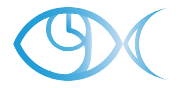自己本身習慣在Google Play 圖書上面購買電子書,一方面有很多特價,另一方面則是有些書KOBO沒有買進
查了很多網路上關於KOBO EPUB檔轉換的資料,發現有些都是比較過時的資訊,故整理成一篇給自己做紀錄也同時分享給很多遇到問題的人
第一步-下載電子書
到Google Play 圖書首頁的【你的媒體庫】>【你的書籍】,找到想要轉換的書本,點擊標題旁邊的三個點拉出選單,點擊【匯出】,選擇【匯出EPUB的ACSM檔案】。
第二步-將ACSM檔案轉換成EPUB
下載Adobe Digital Editions(目前下載4.5.11的windows版本),下載完成之後開啟程式,照著指示登入Adobe帳戶並授權
將剛才在Google Play 圖書下載的acsm檔案拖曳至書架,或是左上選單【檔案】>【增加至圖書館】
新增好書籍後右鍵點選該書籍【以檔案總管顯示該檔案】,資料夾跳出來之後就先放著
第三步-下載並安裝轉換KOBO EPUB會使用到的軟體及插件
1.下載軟體calibre(目前下載版本為5.44.0 windows版),選擇自己電腦的作業系統後,在跳出的頁面下載最新版本,進行安裝
2.下載插件DeDRM_tools,點開頁面後最上面的版本中裡面會有【Assets】的字樣,再點擊下載該版本的zip壓縮檔(例.DeDRM_tools_7.2.1.zip),將此檔案解壓縮後會有多個檔案,確定有「DeDRM_plugin」字樣的壓縮檔後先放置
3.下載插件Epubor,並安裝完成
4.打開calibre,在功能列找到【偏好設定】(要全螢幕視窗才會出現),選擇【外掛】>【從檔案載入外掛】,選擇剛剛下載的「DeDRM_plugin」壓縮檔安裝,接著同樣在【外掛】>【取得新外掛】,右上角的「以名稱篩選」打入「kobo」,找到【KoboTouchExtended】進行安裝
第四步-轉換及匯出
1.打開 Epubor Ultimate ,將第二步打開的Adobe Digital Editions資料夾裡的EPUB檔案拖曳進去,點選「轉換EPUB」,完成後點選旁邊檔案夾的圖標打開檔案所在的資料夾,接著打開calibre把檔案拖曳進去
2.將閱讀器連接電腦,此時calibre上方工具列會多跑出【傳送至裝置】的功能
3.點選匯入的書本後,再點擊【傳送至裝置】,右下角的「工作」會有變化,等到確定跑完之後再退出閱讀器
最後就可以看看你的閱讀器書庫有沒有新增成功啦~
我目前做下來沒遇到什麼大問題,文字跟版型都沒怎麼跑版,只是有時候休眠跑出的封面有時會跟原版不太一樣(不過我不在意所以就沒有去找解決方式,等之後心血來潮再說XD)
Tags:
電腦軟體資訊